A Windows 10 naptáralkalmazás alapértelmezett beállításai alapján automatikusan megjeleníti az asztali születésnapi értesítéseket, hogy a kedves és közeli személyeket a születésnapjukon kívánja. A születésnapokon kívül további fontos eseményeket is hozzáadhat a naptárhoz, például az esküvői évfordulót, hogy értesítéseket kapjon.
Miközben a születésnapi értesítés fantasztikus jellemzője, a funkció időnként bosszantóvá válik. Például előfordulhat, hogy nem szeretné látni ezeket a születésnapi értesítéseket egy fontos prezentáció során.
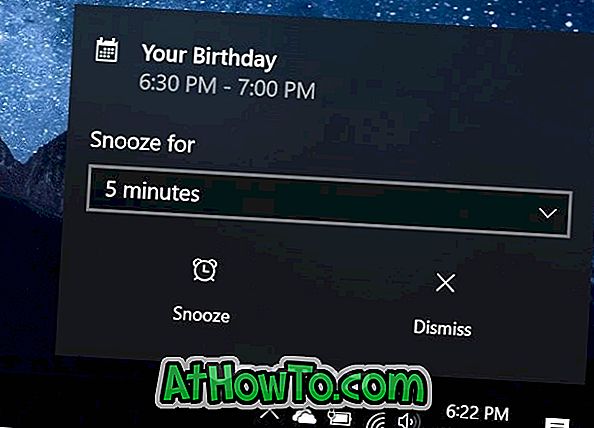
Ha a születésnapi értesítéseket is bosszantja a Windows 10 PC-n, akkor ugyanezt tilthatja le.
Csak a születésnapi értesítések letiltása a Windows 10 rendszerben
1. lépés: Nyissa meg a Naptár alkalmazást.
2. lépés: A bal oldali ablaktáblán törölje a Születésnap vagy születésnapi naptár címkéjét.
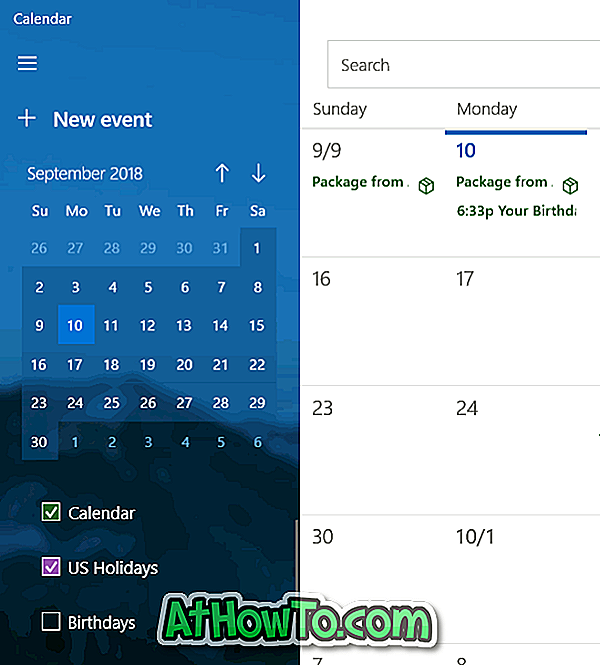
Ez az! Mostantól nem láthat születésnapi értesítéseket.
Tiltsa le az összes értesítést a Naptár alkalmazásból a Windows 10 rendszerben
Ha nem szeretne értesítést látni a Naptár alkalmazásból, kikapcsolhatja az összes értesítést a Naptár alkalmazásból. Itt van, hogyan kell csinálni.
1. lépés: Nyissa meg a Beállítások alkalmazást. Keresse meg a Rendszer > Értesítések és műveletek elemet .
2. lépés: Az E-mailek értesítései részében kapcsolja ki a Naptár alkalmazást, hogy kikapcsolja az összes értesítést a Naptár alkalmazásból.
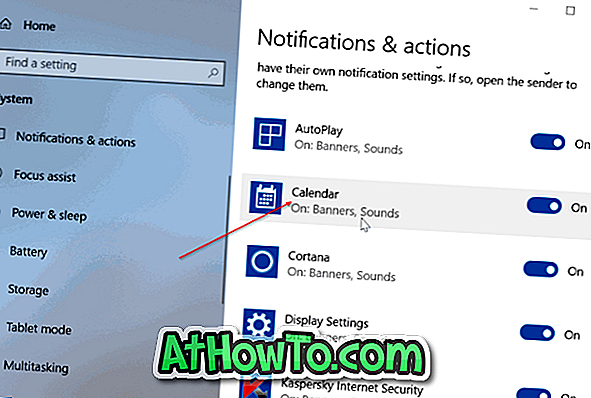
Kattintson a Naptár alkalmazás bejegyzésére a Naptár alkalmazás értesítési beállításainak megtekintéséhez.
A Születésnapi értesítések letiltása a zár képernyőn
Az asztali értesítéseken kívül a Windows 10 a születésnapi értesítéseket is megjeleníti a zár képernyőn. Ha ugyanazt szeretné megállítani, kövesse az alábbi utasításokat.
1. lépés: Lépjen a Beállítások > Testreszabás > Zár képernyőre .
2. lépés: Távolítsa el a Naptár alkalmazást a Válasszon egy alkalmazást a részletek állapotának megjelenítéséhez. Ennek eltávolításához kattintson a Naptár ikonra, majd válassza a Nincs lehetőséget, vagy válasszon más alkalmazást.
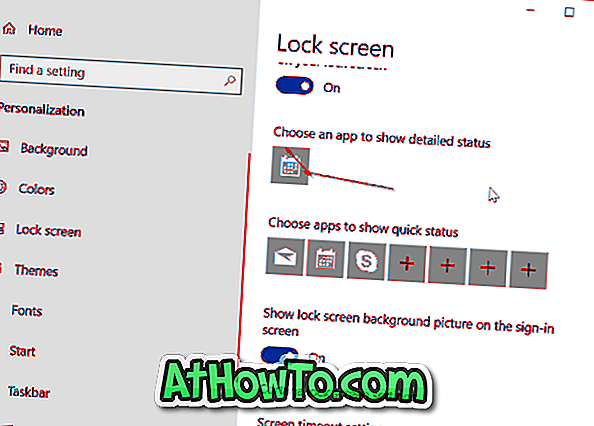
Remélem hasznosnak találja ezt az útmutatót!













